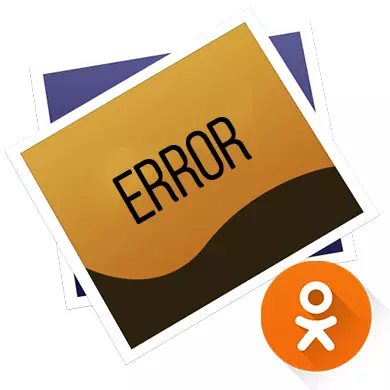
අවාසනාවකට මෙන්, පංතියේ ළමයින් තුළ, සමහර පරිශීලකයින්ට විවිධ මාධ්ය අන්තර්ගතයන් සමඟ වැඩ කිරීමේදී අසාර්ථකත්වය නිරීක්ෂණය කළ හැකිය, උදාහරණයක් ලෙස, ඡායාරූප සමඟ. රීතියක් ලෙස, බොහෝ පැමිණිලි පහත වැටෙන්නේ වෙබ් අඩවිය ඡායාරූප විවෘත නොකරන බව, ඒවා ඉතා දිගු කාලයක් හෝ දුර්වල ගුණාත්මක භාවයක් සඳහා ඒවා සරල කිරීමයි.
පංතියේ ළමයින් තුළ ඡායාරූප බාගත නොකරන්නේ ඇයි?
බොහෝ ගැටලු නිසා, වෙබ් අඩවිය ඡායාරූප සහ වෙනත් අන්තර්ගතයන් සමඟ වැරදි ලෙස ක්රියා කරන අතර, සාමාන්යයෙන් පරිශීලකයාගේ පැත්තේ දිස්වන අතර ස්වාධීනව නිවැරදි කළ හැකිය. මෙය වෙබ් අඩවියේ කාර්යයේ අසාර්ථක නම්, ඔබ එය ගැන කල්තියාම ඒ ගැන ජ්වලනය කිරීම (සැලසුම් සහගත තාක්ෂණික කටයුතු සම්බන්ධයෙන්) හෝ ඔබේ මිතුරන්ට පැය කිහිපයක් ඇතුළත ඡායාරූප නැරඹීමත් සමඟ දුෂ්කරතා ඇති වේ.මෙම ක්රියාවන්ගෙන් එකක් සෑදීමෙන් පංතියේ ළමයින්ගේ සම්පූර්ණ වැඩ කටයුතු නැවත ලබා දීමට ඔබට උත්සාහ කළ හැකිය:
- ලිපින තීරුවෙහි නිශ්චිත ස්ථානයක හෝ F5 යතුර භාවිතා කරමින් විශේෂ අයිකනයක් භාවිතා කරමින් විවෘත පිටුව හරි පූරණය කරන්න. බොහෝ විට, මෙම උපදෙස් උපකාරී වේ;
- පංතියේ ළමයින්ව අමතර බ්රව්සරයක ධාවනය කරන්න, එවිට ඔබට ඇති උනන්දුවක් දක්වන ඡායාරූප දෙස බලන්න. ඒ අතරම, ඔබ භාවිතා කළ බ්රව්සරය වසා දැමීමට අමතක නොකරන්න.
ගැටලුව 1: මන්දගාමී අන්තර්ජාලය
අඩවි පංතියේ ළමයින්ගේ ඡායාරූප සාමාන්ය බාගත කිරීම වළක්වන වඩාත් පොදු හේතුව අඩු ජාල වේගයයි. අවාසනාවකට මෙන්, එය ඔබම නිවැරදි කිරීම කෙසේ හෝ දුෂ්කර ය, එබැවින් බොහෝ අවස්ථාවලදී වේගය සාමාන්යකරණය කළ විට බලා සිටීම ඉතිරිව ඇත.
තව දුරටත් කියවන්න: ඔපෙරා හි හැඹිලිය ඉවත් කරන්නේ කෙසේද, yandx.brus, ගූගල් ක්රෝම්, මොසිල්ලා ෆයර්ෆොක්ස්.
ගැටළුව 3: පද්ධතියේ ඉතිරිකිරීමේ ලිපිගොනු
අවශේෂ ලිපිගොනු අන්තර්ජාල බ්රව්සර් ඇතුළුව පළාත් සභාවේ සියලුම වැඩසටහන් වල සියලු වැඩසටහන් වල නිරවද්යතාවයට බලපාන අතර එමඟින් පිටුවල නිවැරදි අන්තර්ගත සංදර්ශනය වළක්වා ගත හැකිය. පද්ධතිය දීර් time කාලයක් තිස්සේ පිරිසිදු කර නොමැති නම්, බොහෝ විට අසාර්ථකත්වයන් සිදුවිය හැකිය.
Ccleaner යනු පරිගණකයක් පිරිසිදු කිරීම සහ ලේඛනයේ විවිධ දෝෂ නිවැරදි කිරීම සඳහා සුදුසු මෘදුකාංග විසඳුමකි. එය උසස් තත්ත්වයේ දේශීයකරණයක් සහිත තරමක් සරල හා තේරුම්ගත හැකි අතුරු මුහුණතක් ඇත. පියවරෙන් පියවර උපදෙස් මේ ආකාරයට පෙනේ:
- කවුළුවේ වම් කොටසේ, "පිරිසිදු කිරීමේ" අයිතමය තෝරන්න. පෙරනිමියෙන්, ඔබ වැඩසටහන ආරම්භ කරන විට එය වහාම විවෘත වේ.
- මුලදී, "වින්ඩෝස්" පටිත්තෙහි පිහිටා ඇති සියලුම සංරචක ඒවායේ ඉහළින්ම ඇති සියලුම සංරචක ඉවත් කළ යුතුය. අපේක්ෂිත මූලද්රව්යයන්ට වඩා කිනිතුල්ලන් දැනටමත් ප්රදර්ශනය කරනු ඇත, නමුත් ඔබට ඒවා තවත් කරුණු කිහිපයක් ප්රතිවිරුද්ධව තැබිය හැකිය.
- කවුළුවේ පහළ දකුණු කොටසෙහි ඇති "විශ්ලේෂණය" බොත්තම ක්ලික් කරන්න.
- සෙවීමේ කාලසීමාව පරිගණකයේ ලක්ෂණ සහ කසළ සංඛ්යාව මත රඳා පවතී. ස්කෑන් පරීක්ෂණය අවසන් වූ පසු, යාබද "පිරිසිදු කිරීම" බොත්තම ක්ලික් කරන්න.
- සෙවීම සමඟ ප්රතිසමයකින් පිරිසිදු කිරීම ද විවිධ වේලාවන් ගනී. මීට අමතරව, ඔබට "යෙදුම්" ටැබයට යා හැකිය ("කවුළු" අසල පිහිටා ඇති) සහ එහි ඇති උපදෙස්ම කරන්න.
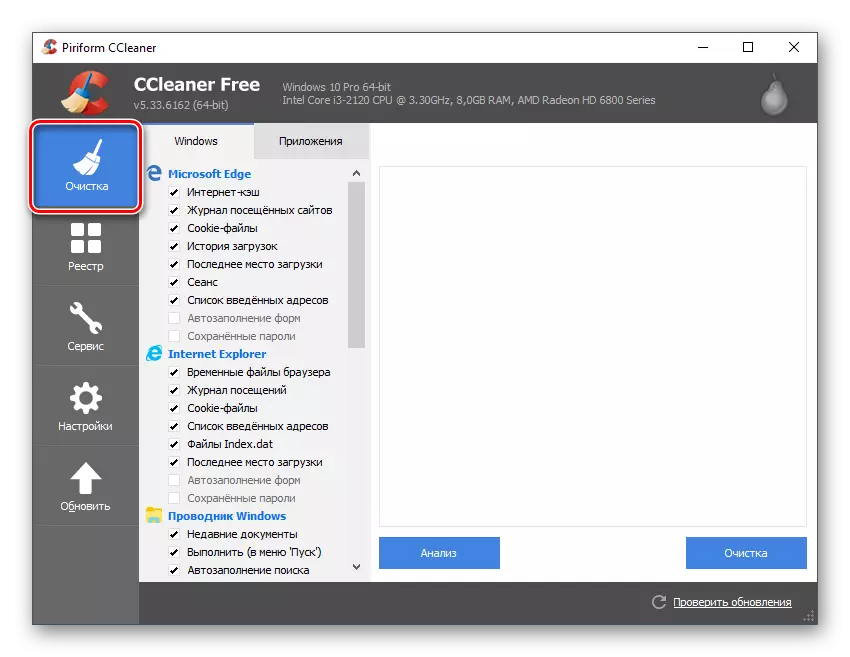
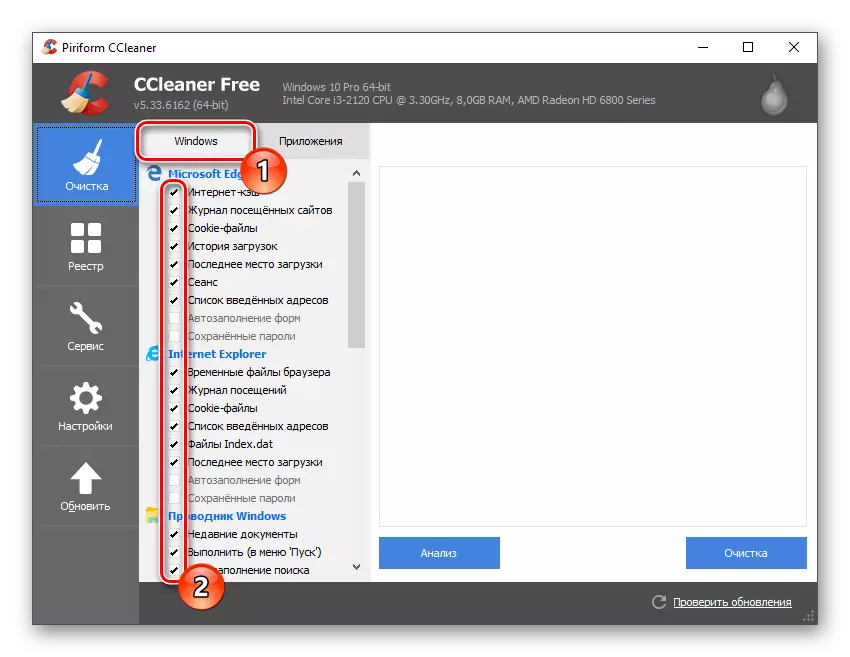
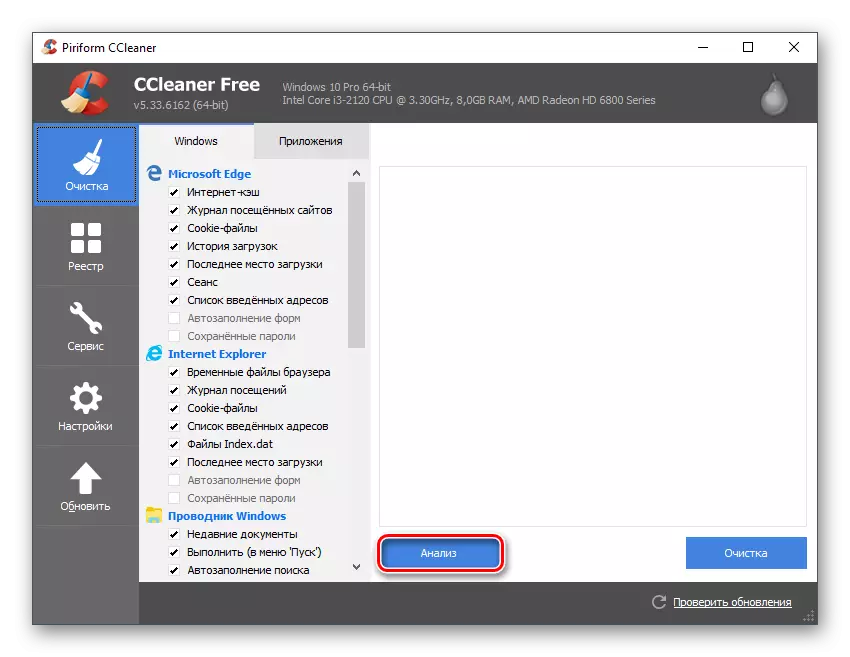
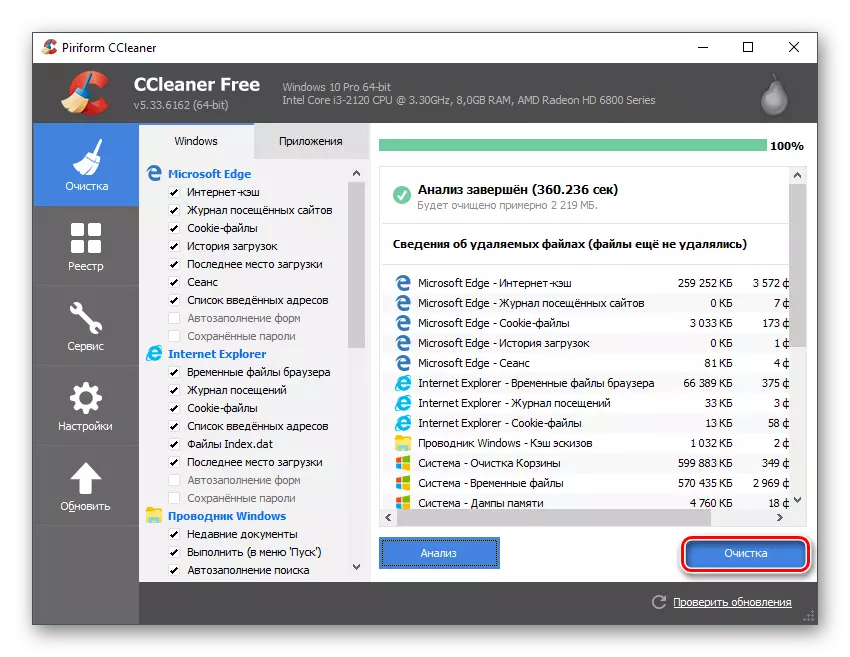
සමහර අවස්ථාවලදී, පංතියේ ළමයින්ගේ කාර්යයේ ඇති ගැටළුව වන්නේ ccleaner භාවිතයෙන් නැවත පහසුවෙන් තුරන් කළ යුතු රෙජිස්ට්රි දෝෂවල ඇති ගැටළුවයි.
- වැඩසටහන විවෘත වූ පසු, "රෙජිස්ට්රි" වෙත යන්න.
- කවුළුවේ පතුලේ "ගැටළු සොයන්න" ක්ලික් කරන්න.
- නැවතත්, එය තත්පර කිහිපයක සිට මිනිත්තු කිහිපයක් දක්වා පැවතිය හැකිය.
- සෝදිසි කිරීමේ ප්රති As ලයක් ලෙස, ලේඛනයේ දෝෂ කිහිපයක් තිබේ. කෙසේ වෙතත්, ඔවුන්ගේ නිවැරදි කිරීම ඉදිරියේ, ඒවා ඉදිරිපිට ඇති පිරික්සුම් කොටුව සකසා තිබේද යන්න පරීක්ෂා කිරීම රෙකමදාරු කරනු ලැබේ. එසේ නොවේ නම්, එය අතින් දමන්න, එසේ නොවුවහොත් දෝෂය නිවැරදි නොවනු ඇත.
- දැන් "නිවැරදි කරන්න" බොත්තම භාවිතා කරන්න.
- පද්ධති අසාර්ථක වුවහොත්, ලේඛනයේ දෝෂ නිවැරදි කිරීමේදී, ලේඛනයේ දෝෂ නිවැරදි කිරීමේදී, පරිගණකය තවමත් සාමාන්යයෙන් වැඩ කරන කාලය වන විට, වැඩසටහන "ප්රතිසාධන ලක්ෂ්යයක්" නිර්මාණය කිරීමට යෝජනා කරයි. එකඟ වීම රෙකමදාරු කරනු ලැබේ.
- රෙජිස්ට්රි දෝෂ නිවැරදි කිරීම අවසන් වූ පසු, තාවකාලික ලිපිගොනු වලින් පද්ධතිය පිරිසිදු කිරීම, පංතියේ ළමයින් වෙත පිවිස නැවත ඡායාරූප විවෘත කිරීමට උත්සාහ කරන්න.
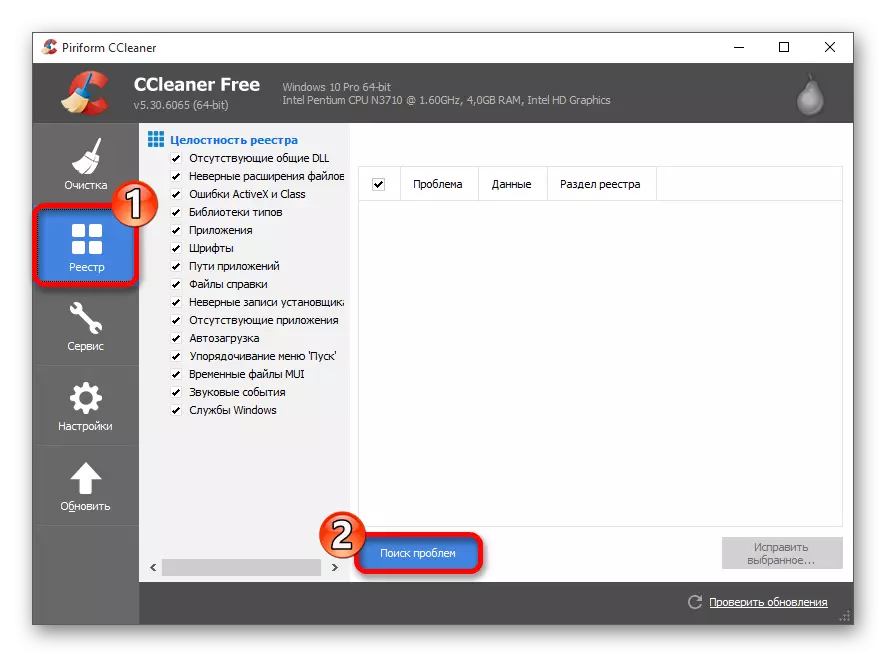
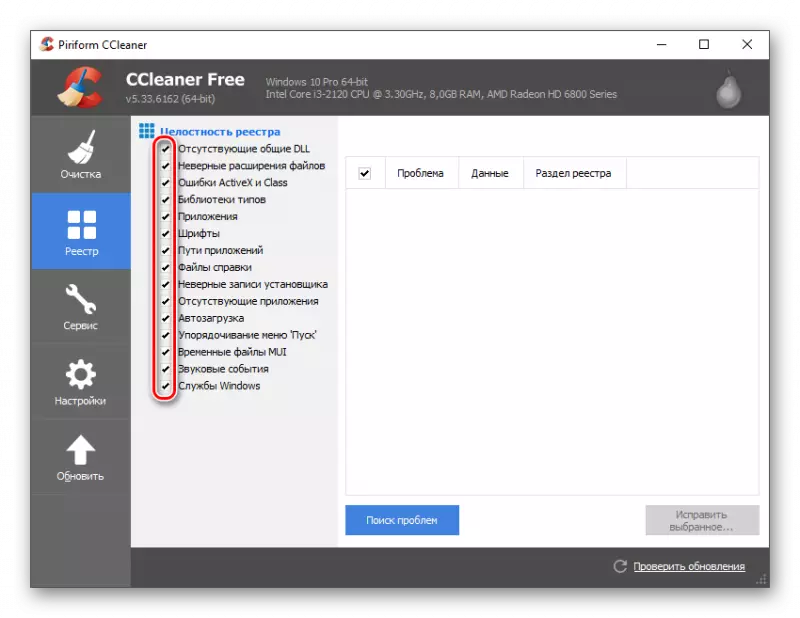
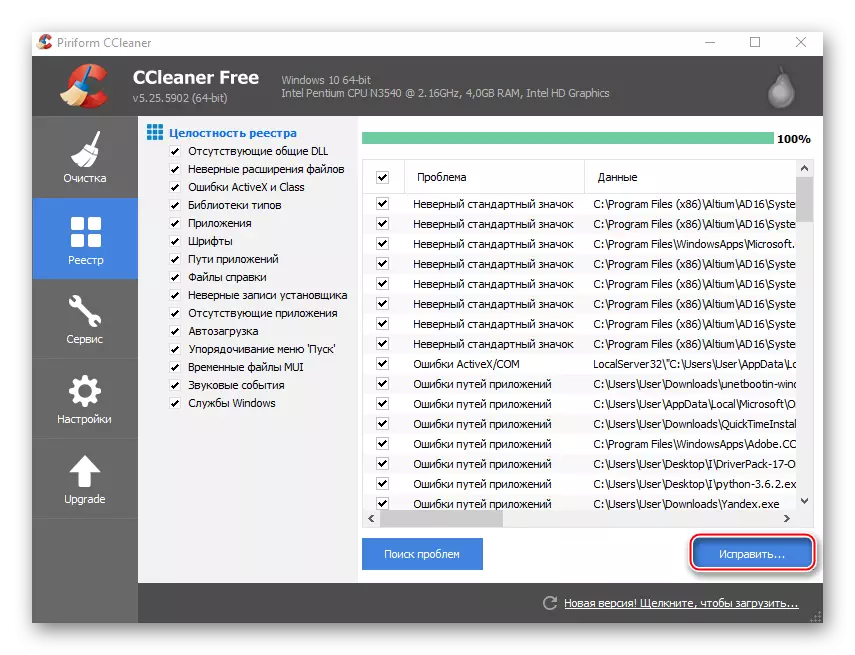
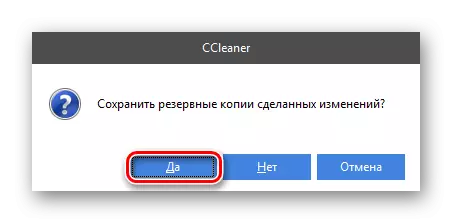
ගැටළුව 4: අනිෂ්ට වැඩසටහන්
ඔබ ඔබේ පරිගණකය සඳහා විවිධ වෙළඳ දැන්වීම් වෙබ් අඩවි වලට සම්බන්ධ කරන වෛරසයක් තෝරා ගත්තේ නම්, එනම් සමහර වෙබ් අඩවි උල්ලං of නය කිරීමේ අවදානම. පළමුවන ප්රතිමූර්තියේ දී, දෘශ්ය කසළ සමග වෙබ් අඩවිය අවහිර කිරීම පමණක් නොව, ඔහුගේ වැඩ කටයුතු ද බිඳ දමයි. ඔත්තු මෘදුකාංග වැඩසටහන තෙවන පාර්ශවීය සම්පත් සඳහා ඔබ ගැන දත්ත යවයි, එය ඊට අමතරව අන්තර්ජාල ගමනාගමනය ලබා ගනී.
වින්ඩෝස් ඩිෆෙන්ඩර් යනු එක් එක් පරිගණකයේ කවුළු වල කාවැදී ඇති ප්රති-වයිරස මෘදුකාංගයකි, එබැවින් පළිබෝධ වැඩසටහන් සෙවීමට හා මකා දැමීමට එය භාවිතා කළ හැකිය. මෙය හොඳ නිදහස් විසඳුමකි, නමුත් එය වඩාත් පොදු වෛරස් කිසිදු ගැටළුවක් නොමැතිව සොයා ගන්නා නමුත් ඔබට වෙනත් ප්රති-වයිරසයක් භාවිතා කිරීමට අවස්ථාව තිබේ නම් (විශේෂයෙන් ගෙවන සහ හොඳ කීර්තියක් සමඟ), පරිගණක පරිලෝකනය කර තර්ජන ඉවත් කිරීම වඩා හොඳය ගෙවුම් ඇනලොග්.
සම්මත ආරක්ෂකයෙකුගේ උදාහරණය මත පරිගණකය පිරිසිදු කිරීම සලකා බලනු ඇත:
- මුලදී, ඔබ එය සොයාගෙන ධාවනය කළ යුතුය. "කාර්ය තීරු" හෝ "පාලක පැනලය" තුළ සෙවීම තුළින් කළ හැකි වඩාත් පහසුය.
- ඔබ ඩිෆෙන්ඩර් ආරම්භ කළ විට, ඔබ හරිත පැහැයක් නොව තැඹිලි වර්ණයෙහි තිරය ඔබට පෙනේ, එවිට එයින් අදහස් කරන්නේ ඔහු යම් ආකාරයක සැක සහිත / භයානක වැඩපිළිවෙළක් සහ / හෝ ගොනුවක් සොයා ගත් බවයි. දැනටමත් සොයාගත් වෛරසය ඉවත් කිරීම සඳහා, "CHALE COMPER" ක්ලික් කරන්න.
- පසුබිම් චෙක්පත තුළ වෛරසයක් අනාවරණය වූ විට පවා, ඔබ වෙනත් තර්ජන සඳහා පරිගණකයක සම්පූර්ණ පරිලෝකනය කළ යුතුය. කම්කරු පන්තියේ මිතුරන් කෙරෙහි පරිගණකයක් සඳහා වෛරස් වලට බලපෑම් කිරීම, පරීක්ෂා කිරීම අවශ්ය වේ. ඔබට අවශ්ය පරාමිතීන් ජනේලයේ දකුණු පැත්තේ දැකිය හැකිය. "සම්පූර්ණ" අයිතමය සනිටුහන් කිරීම සඳහා "සම්පුර්ණ" ශීර්ෂය වෙත අවධානය යොමු කරන්න, එය "සම්පූර්ණ" අයිතමය සලකුණු කර "දැන් පරීක්ෂා කරන්න" මත ක්ලික් කරන්න.
- චෙක්පත අවසන් වූ පසු, ප්රති-වයිරස මඟින් අනාවරණය වූ තර්ජන සියල්ලම ඔබට පෙන්වනු ඇත. ඔවුන් එක් එක් කෙනාගේ නමට ඊළඟට, "මකන්න" හෝ "නිරෝධායනය" මත එක් කරන්න ක්ලික් කරන්න.
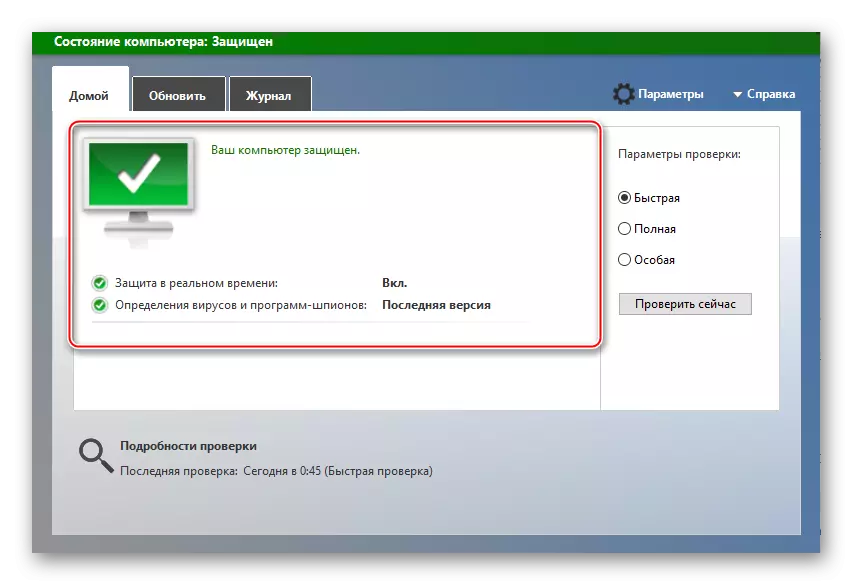
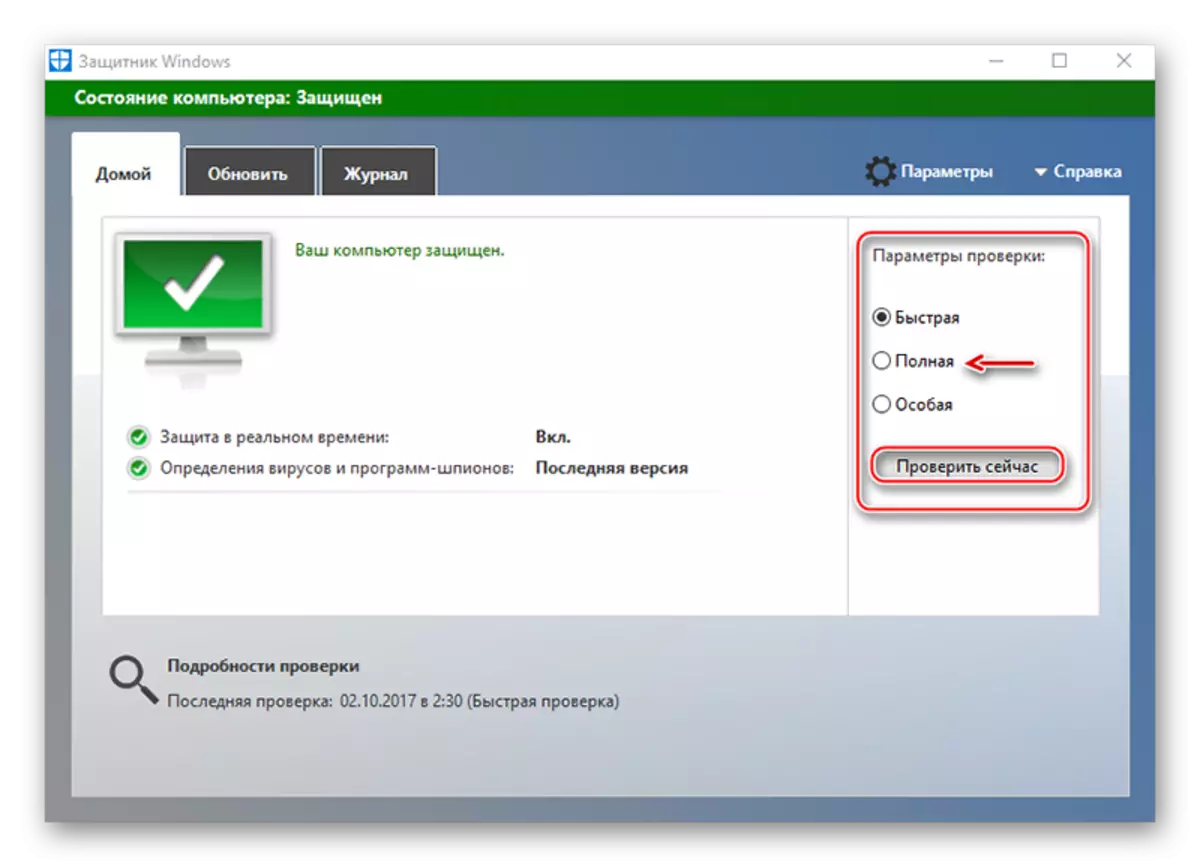
ගැටලුව 5: ප්රති-වයිරස අසමත් වීම
ඇතැම් ප්රති-වයිරස විසඳුම්වේදී, අවාසනාවන්ත, පංතියේ ළමයින් අවහිර කිරීම හෝ වෙබ් අඩවියේ අභ්යන්තර අන්තර්ගතයන් අවහිර කිරීම, එහි අන්තර්ගතය භයානක විය හැකිය. කෙසේ වෙතත්, ඔබට බිය වීමට කිසිවක් නැත, බොහෝ දුරට ඉඩ ඇති නිසා, මෙම ගැටළුව පදනම් යාවත්කාලීන කිරීමේ දෝෂයක් නිසා වේ. එය නිවැරදි කිරීම සඳහා, ඔබට ප්රති-වයිරසය ඉවත් කිරීමට හෝ නැවත සකස් කිරීම පෙර තත්වයට පත් කිරීමට අවශ්ය නොවේ.
"ව්යතිරේකයන්" තුළ සම්පතක් කිරීමට එය සාමාන්යයෙන් ප්රමාණවත් වන අතර ප්රති-වයිරස එය අවහිර කිරීම නතර කරනු ඇත. මාරුව වෙනස් ආකාරයකින් සිදුවිය හැකිය, ඒ සියල්ල ඔබේ පරිගණකයේ ස්ථාපනය කර ඇති මෘදුකාංගය මත රඳා පවතී, නමුත් සාමාන්යයෙන් මෙම ක්රියාවලිය කිසිදු දුෂ්කරතාවයක් නියෝජනය නොකරයි.
තව දුරටත් කියවන්න: ඒ, "ව්යතිරේක", NOD32, Avira හි "ව්යතිරේක" සැකසීම
ලිපියේ විස්තර කර ඇති ප්රශ්න පැත්තෙන් උදව් නොමැතිව ස්වාධීනව විසඳා ගත හැකිය. පුද්ගලික පරිගණක පරිශීලකයෙකු සවි කිරීම සඳහා ඒවා පහසුය.
